
Cet article vous présentera comment utiliser VSCode pour déboguer des projets Golang. Il a une certaine valeur de référence. Les amis dans le besoin peuvent s'y référer. J'espère qu'il sera utile à tout le monde.
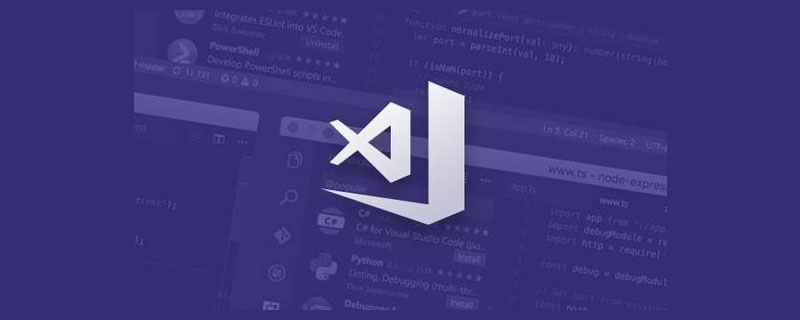
Apprentissage recommandé : "Tutoriel vscode"
Téléchargez la dernière version de VSCode sur le site officiel :
Visual Studio Code - Code Editing**
Ajouter une configuration de débogage cible
Exemple :
{ "version": "0.2.0", "configurations": [ { "name": "Launch", "type": "go", "request": "launch", "mode": "debug", "remotePath": "", "port": 2345, "host": "127.0.0.1", "program": "${fileDirname}", "env": { "GOPATH":"D:/Develop/vscodegolang" }, "args": [], "showLog": true } ] }Parmi eux : "port", "host" sont générés automatiquement par le plug-in go
"env" consiste à définir la variable d'environnement, il suffit de la définir dans le répertoire de votre projet (un dossier contenant bin, src)
A ce moment, recherchez main.go et appuyez sur F5, un message d'erreur sera signalé :
Failded to continue:"Cannot find Delve debugger. Install from https://github.com/derekparker/delve & ensure it is in your "GOPATH/bin" or "PATH"
Nous utilisons le go ligne de commande pour compiler le débogueur
go get github.com/derekparker/delve/cmd/dlv
pour déboguer le dlv Placez l'outil dans le répertoire bin de GOPATH (répertoire du projet)
Sélectionnez main.go pour être débogué, cliquez sur F5, vous pouvez commencer le débogage
Touches de raccourci de débogage compatibles avec le système Visual Studio
Notes
Vous pouvez ajouter plusieurs ensembles d'entrées de débogage dans launch.json et activer le débogage de différentes cibles en sélectionnant la configuration correspondante dans le panneau de débogage
{
"version": "0.2.0",
"configurations": [
{
"name": "client",
"type": "go",
"request": "launch",
"mode": "debug",
"remotePath": "",
"port": 2345,
"host": "127.0.0.1",
"program": "${fileDirname}",
"env": {
"GOPATH":"D:/Develop/vscodegolang"
},
"args": [],
"showLog": true
},
{
"name": "server",
"type": "go",
"request": "launch",
"mode": "debug",
"remotePath": "",
"port": 2345,
"host": "127.0.0.1",
"program": "${workspaceRoot}/src/server",
"env": {
"GOPATH":"D:/Develop/vscodegolang"
},
"args": [],
"showLog": true
}
]
}"program" Le "${fileDirname}" dans "${fileDirname}" utilise le fichier actuellement sélectionné comme point de départ
Il est plus recommandé d'utiliser "${workspaceRoot}" de "program" et de le configurer avec le nom du package comme point de départ
Pour plus de connaissances liées à la programmation, veuillez visiter : Vidéo de programmation! !
Ce qui précède est le contenu détaillé de. pour plus d'informations, suivez d'autres articles connexes sur le site Web de PHP en chinois!
 vscode
vscode
 Comment exécuter du code avec vscode
Comment exécuter du code avec vscode
 Comment définir des variables dans Golang
Comment définir des variables dans Golang
 Quelles sont les méthodes de conversion de données dans Golang ?
Quelles sont les méthodes de conversion de données dans Golang ?
 Quelles sont les bibliothèques couramment utilisées dans Golang ?
Quelles sont les bibliothèques couramment utilisées dans Golang ?
 Quelle est la différence entre golang et python
Quelle est la différence entre golang et python
 Introduction au framework utilisé par vscode
Introduction au framework utilisé par vscode
 Quel langage est généralement utilisé pour écrire du vscode ?
Quel langage est généralement utilisé pour écrire du vscode ?